
Ваш компьютер потерпел катастрофический сбой, требующий нового оборудования? Вы перешли на более качественные компоненты, а Windows 10 просто не распознает ваш компьютер? В этом руководстве показано, как повторно активировать Windows 10 после смены оборудования.
Что считается заменой оборудования?
Даже Microsoft не может полностью объяснить эту область. Вместо, компания предоставляет это заявление на своем сайте:
«Если вы внесете существенные изменения в оборудование на своем устройстве, например замените материнскую плату, Windows больше не найдет лицензию, соответствующую вашему устройству, и вам нужно будет повторно активировать Windows, чтобы запустить ее».
Документы, полученные Полом Турроттом тем не менее, заявите, что замена жесткого диска не подпадает под ярлык Microsoft «существенное изменение».
Цифровая лицензия на готовые системы
Большая проблема с реактивацией, вероятно, связана с ноутбуками и настольными компьютерами, предварительно созданными Acer, Dell, HP, Samsung и так далее. В течение долгого времени эти OEM-производители печатали ключи продуктов на этикетках, приклеенных к корпусу ПК.
Со времен Windows 8 производители хранят ключи в BIOS или Таблица ACPI (через UEFI) расположен на материнской плате. Если вам по какой-либо причине необходимо переустановить операционную систему, Windows 10 получит этот ключ во время активации.
Переход к встроенным клавишам связан с пиратством. Microsoft просто не хочет, чтобы клиенты устанавливали Windows на несколько компьютеров с помощью одного ключа. Компания изначально назвала этот метод использования одного ключа на устройство «цифровым правом», но начала использовать термин «цифровая лицензия» с Windows 10 Anniversary Update. Теперь ключи связаны с вашей учетной записью Microsoft.
Тем не менее, повторная активация может быть проблематичной, если вы вручную замените материнскую плату на готовом ПК. Встроенный ключ утерян, требуется позвонить в Microsoft для проверки изменения оборудования.
Звонок в OEM также может быть полезным, если вы изначально зарегистрировали продукт и объяснили проблему. Однако Windows 10 для OEM-производителей обычно не может быть перенесена на другие ПК.
Ключи продуктов для сборщиков систем
Сборщики систем покупают «ключи продукта» Windows 10 напрямую у розничных продавцов, включая Amazon, Microsoft, Newegg и другие. Они распечатываются, отправляются по электронной почте или хранятся в онлайн-аккаунте.
Клиенты вводят эти ключи в запросе во время процесса установки Windows 10. Как и в случае OEM-установок, эти ключи привязаны к учетным записям Microsoft.
Разница в том, что повторная активация менее проблемна, поскольку ключ продукта не встроен в материнскую плату. К сожалению, Microsoft не полностью объясняет свой термин «значительное изменение оборудования».
Однако замена одного компонента - например, замена карты памяти или обновление дискретного графического процессора - обычно не блокирует пользователей Windows 10. Но капитальный ремонт нескольких компонентов может сделать ПК неузнаваемым.
Хорошая новость заключается в том, что сборщики систем могут запустить средство устранения неполадок обновления Windows 10, чтобы отменить назначение ключа продукта из предыдущей конфигурации ПК и переназначить его для новой сборки. Учтите, что количество активаций ограничено.
Короче говоря, вы можете перенести эту лицензию на другой компьютер, но не на неопределенный срок.
Обновления с Windows 7/8 / 8.1
В этом случае у клиентов нет ключа Windows 10, а также ключа, встроенного в BIOS или UEFI. Вместо этого они могут применить тот же ключ продукта, который использовался для обновления до Windows 10. Повторная активация будет зависеть от ПК: это предварительно созданная система или созданная вручную с нуля?
Повторная активация Windows 10 с помощью цифровой лицензии
Используйте это руководство, если вы переустанавливаете Windows 10 без распечатанного или отправленного по электронной почте ключа продукта. Если Windows 10 может получить ваш ключ от материнской платы, вам больше ничего не нужно делать. Если ваш компьютер претерпел «существенное изменение оборудования», сделав его неузнаваемым, продолжайте работу.
Если вы переустанавливаете Windows 10 с нуля
Когда вы впервые начинаете переустанавливать Windows 10, в процессе установки вам предлагается ввести ключ продукта. Поскольку у этой копии нет ключа, нажмите ссылку «У меня нет ключа продукта».

Windows 10 запросит у вас версию, которой вы владеете (Home, Pro и т. Д.). После этого выберите «Выборочная: установка только Windows» в следующем окне. Это не обновление, поскольку вы начинаете с нуля.
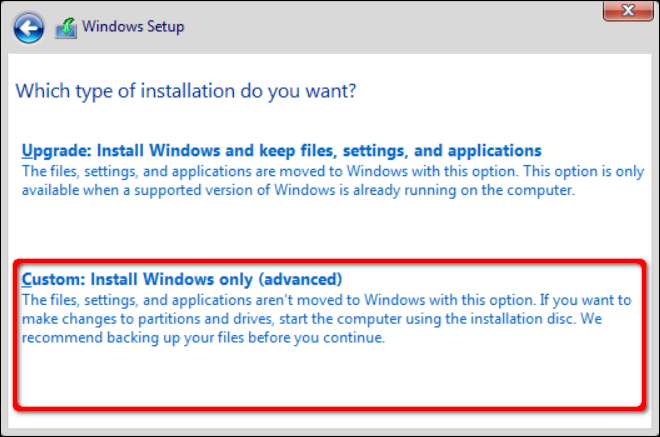
Следуйте инструкциям по установке, пока не дойдете до рабочего стола.
Если Windows 10 остается нетронутой на уцелевшем диске, переустанавливать ее не нужно. Вместо этого загрузите Windows 10 и повторно активируйте через приложение «Настройки», как описано в следующих шагах.
Повторно активировать из Windows 10
Сначала нажмите кнопку «Пуск», а затем значок «шестеренка», расположенный вдоль левого края меню «Пуск». Откроется приложение "Настройки".

Щелкните плитку «Обновление и безопасность». Вы также можете нажать «Windows не активирована». Активировать Windows сейчас »в нижней части приложения« Настройки ».
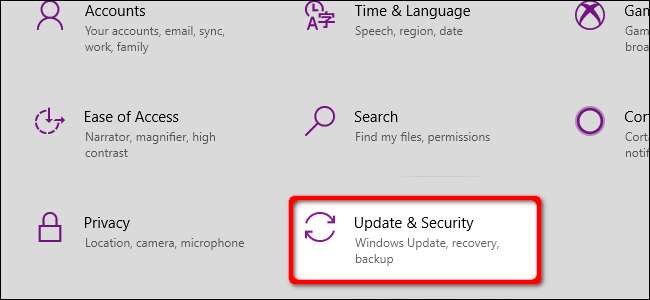
Выберите «Активация» из списка в меню слева. Вы должны увидеть справа сообщение «Windows не может быть активировано на вашем устройстве» или что-то подобное. Щелкните ссылку «Устранение неполадок» под предупреждением.
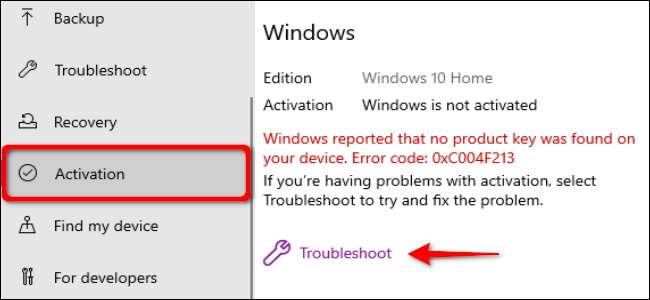
В следующем всплывающем окне щелкните ссылку «Я недавно менял оборудование на этом устройстве».
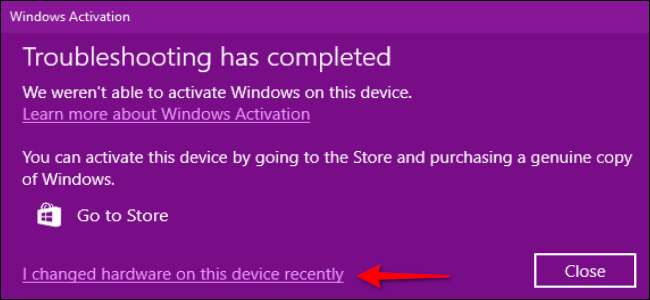
Введите данные своей учетной записи Microsoft и нажмите кнопку «Войти». Вы увидите список своих устройств. Выберите устройство с измененным оборудованием и установите флажок «Это устройство, которое я использую сейчас».
Выберите «Активировать», чтобы продолжить.
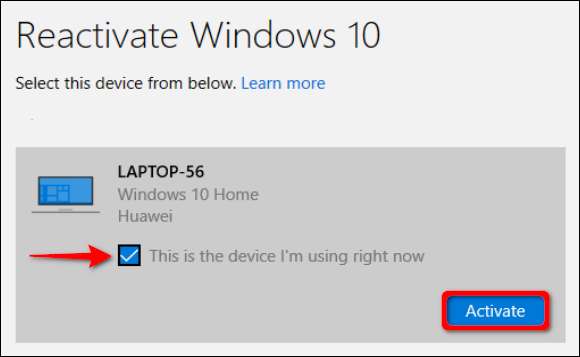
Повторно активировать Windows 10 с помощью ключа продукта
Используйте это руководство, если вы создали компьютер с нуля и приобрели копию Windows 10. Для этого метода требуется специальный ключ - распечатанный или отправленный по электронной почте - для активации Windows 10.
В этом руководстве также рассматриваются устройства с напечатанными ключами продукта, приклеенными сбоку, например старые ноутбуки с Windows 8.1, обновленные до Windows 10.
Если вы переустанавливаете Windows 10 с нуля
Когда вы впервые начинаете переустанавливать Windows 10, в процессе установки вам предлагается ввести ключ продукта. Введите код и нажмите кнопку «Далее».
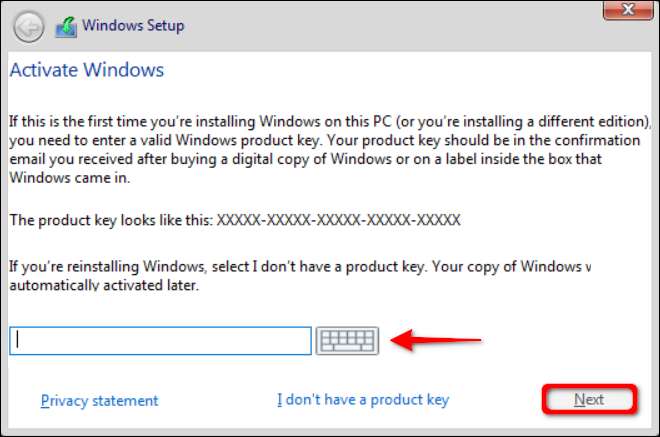
После этого выберите «Выборочная: установка только Windows» в следующем окне. Это не обновление, поскольку вы начинаете с нуля.
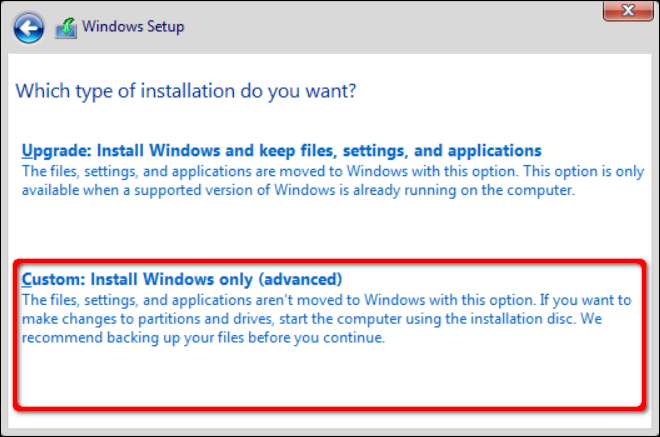
Следуйте инструкциям по установке, пока не дойдете до рабочего стола.
Если Windows 10 остается нетронутой на уцелевшем диске, переустанавливать ее не нужно. Вместо этого загрузите Windows 10 и повторно активируйте через приложение «Настройки», как описано в следующих шагах.
Повторно активировать из Windows 10
Сначала нажмите кнопку «Пуск», а затем значок «шестеренка», расположенный вдоль левого края меню «Пуск». Откроется приложение "Настройки".

Щелкните плитку «Обновление и безопасность».
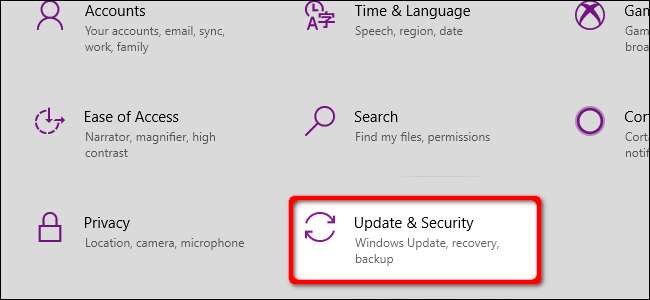
Выберите «Активация» в меню слева, а затем щелкните ссылку «Сменить ключ продукта» справа под заголовком «Обновить ключ продукта».
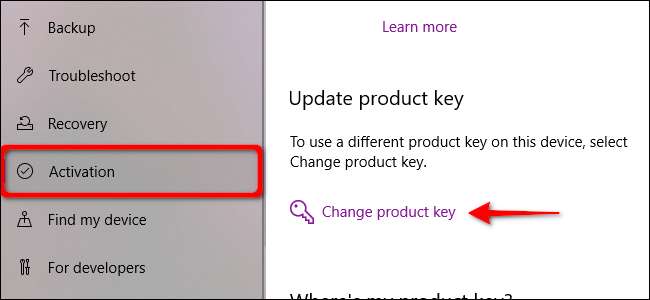
Введите ключ продукта во всплывающем окне и нажмите кнопку «Далее».
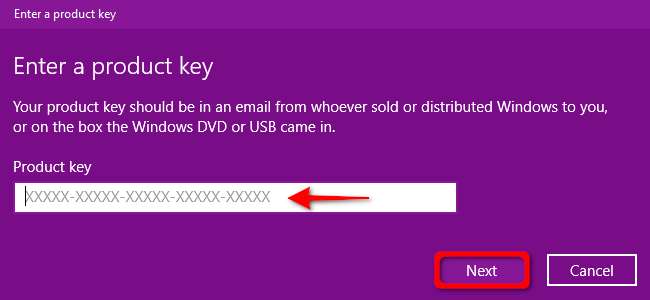
Повторная активация Windows 10 с помощью службы поддержки Microsoft Chat
Это не идеальное решение, но если у вас возникнут проблемы с повторной активацией Windows 10 двумя предыдущими способами, вам может потребоваться свяжитесь с Microsoft и объясните ситуацию. Вы можете написать Windows Advisor, запланировать звонок или запросить обратный звонок.
Линия поддержки Microsoft часто оказывается очень полезной, если вы делаете что-то разумное. Персонал службы поддержки может активировать лицензию Windows, даже если она не может быть активирована автоматически.
В наши дни специалисты Microsoft по устранению неполадок сделали обращение в службу поддержки менее необходимым, но она традиционно использовалась для решения многих проблем с активацией.







